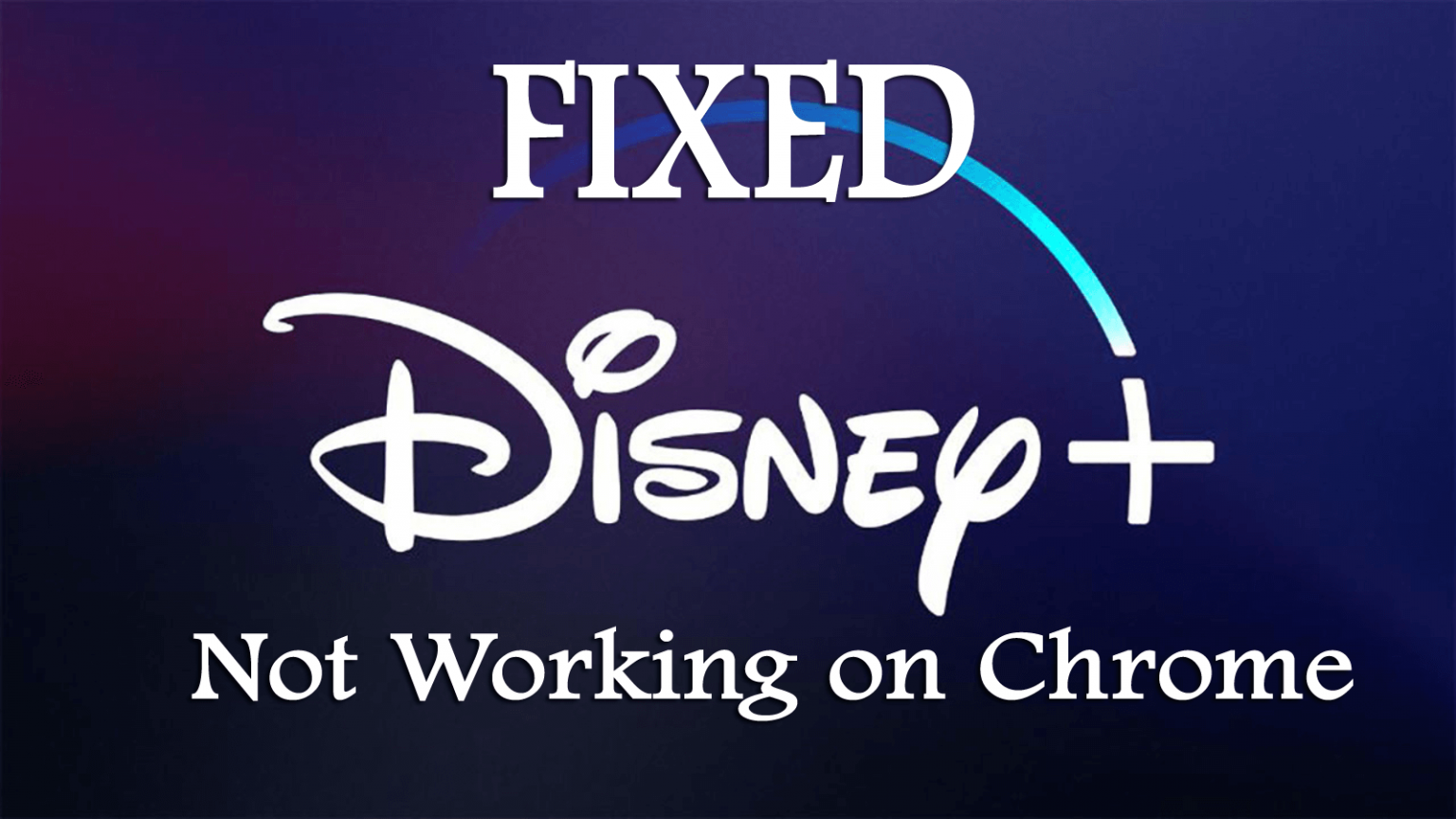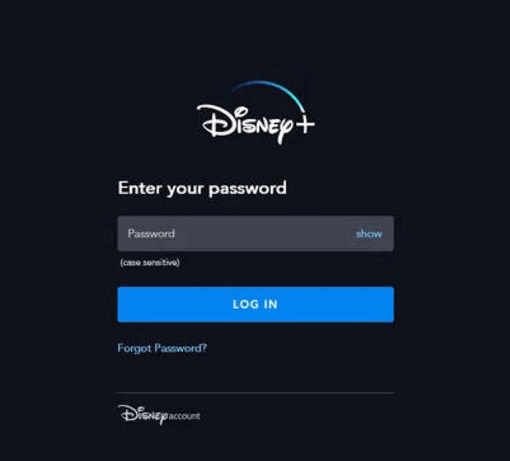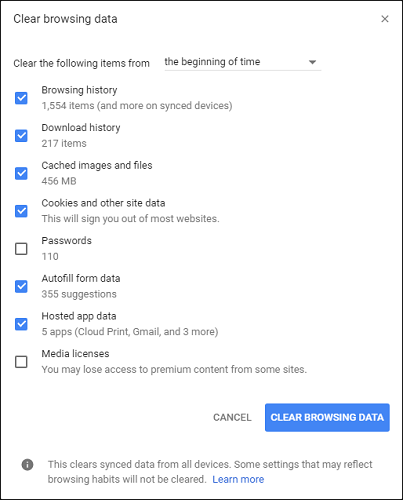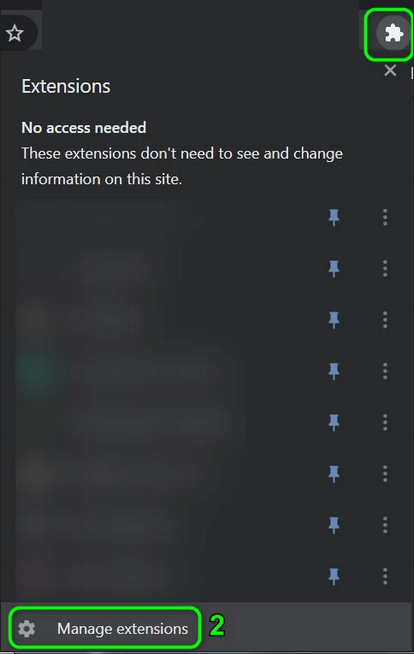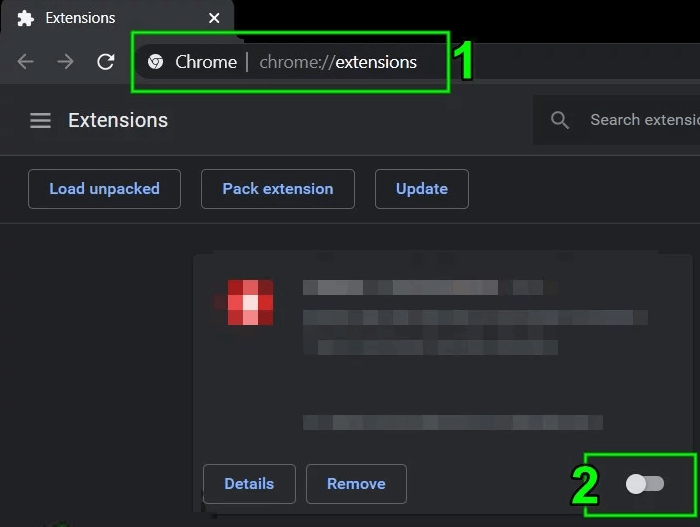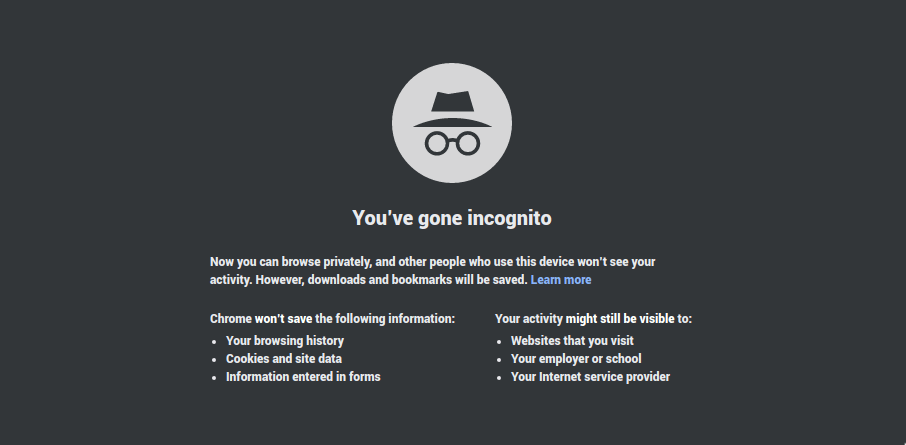Vedere il pulsante di accesso di Disney Plus non funziona su Chrome è davvero straziante, non ti manca solo il tuo programma preferito ma non riesci ad accedere al sito Web Disney Plus.
Secondo gli utenti, il problema si verifica quando provano ad aprire il sito Web Disney Plus e fanno clic sul pulsante di accesso, non accade nulla e non viene visualizzato alcun codice di errore.
Bene, questo è un problema casuale e segnalato dai molti utenti sulla pagina di supporto Disney e sul sito Web ufficiale di Microsoft.
Inoltre, ci sono molti diversi motivi responsabili del mancato funzionamento di Disney Plus su Chrome problema e secondo gli utenti questo non è limitato a Chrome si verifica anche su altri browser come Firefox, Edge, ecc.
Quindi, senza perdere tempo per imparare come riparare Disney Plus non funziona su Chrome così come altri browser.
Ma prima, dai un’occhiata ad alcuni dei motivi comuni responsabili del problema del mancato funzionamento di Disney Plus.
Perché il mio Disney plus Non funziona su Chrome?
Uno dei motivi più comuni responsabili di Disney Plus Not Working su Chrome sono i problemi temporanei del browser o del sito web stesso.
Tuttavia, ci sono anche altri motivi, alcuni di essi sono le estensioni installate di terze parti sulle estensioni, la cache del browser danneggiata, le restrizioni del tuo ISP o dei client VPN.
Quindi questi sono alcuni dei colpevoli comuni responsabili di Disney Plus Not Working sul browser. Ora segui le correzioni fornite di conseguenza.
Come risolvere Disney Plus non funziona su Chrome?
Bene, prima di andare verso le soluzioni assicurati di controllare lo stato del Disney Plus Server. Nonostante ciò, passa a un altro browser, riavvia il sistema e le apparecchiature Internet poiché questi trucchi rapidi risolvono i problemi temporanei responsabili del problema del pulsante di accesso Disney Plus Non funzionante.
Table of Contents
Soluzione 1: prima fai clic sul pulsante di registrazione e poi accedi
Bene, il problema può essere un problema tecnico temporaneo del sito Disney Plus o del browser stesso. Molti utenti hanno riferito di poter risolvere il problema facendo clic sul pulsante di registrazione e accedendo al sito.
- Innanzitutto, avvia il browser web> apri il sito Disney Plus.
- Fare clic sulla pagina di accesso, scorrere verso il basso e individuare l’account del servizio di registrazione.
- Quindi fai clic sul pulsante Registrati ora> fai clic sul pulsante di accesso
Ora controlla se Disney Plus inizia a funzionare o meno, ma in caso contrario, vai alla soluzione successiva.
Soluzione 2: svuota la cache del browser
Prova a svuotare la cache del browser, poiché molte volte la cache del browser danneggiato può anche causare problemi durante l’apertura di qualsiasi sito web.
Quindi, per riparare Disney Plus Not Working su Chrome o qualsiasi altro browser, cancella i dati di navigazione e verifica che funzioni per te o meno.
Segui i passaggi per farlo:
- Fai clic sul pulsante del menu sulla barra degli strumenti del browser> scegli Altro> fai clic su Cancella dati di navigazione.
Inoltre, puoi anche premere Ctrl + Shift + Delete tasti> si aprirà una casella di dati di navigazione chiara> fare clic sulle caselle di controllo per Cookie e altri dati del sito e Immagini e file memorizzati nella cache.
E scegli il periodo di tempo in cui desideri eliminare i dati della cache> fai clic sul pulsante Elimina dati di navigazione.
Ora, ricarica il sito Web e controlla se Disney Plus ricomincia a funzionare su Chrome.
Soluzione 3: disabilitare le estensioni del browser
Molte volte le estensioni del browser causano interferenze nel funzionamento del browser o del sito. Oppure controlla se hai installato le estensioni, quindi assicurati di disabilitarle una per una.
Comunemente le estensioni come VPN e le estensioni di blocco degli annunci come Ghostery e Ublock Origin sono quelle che causano il problema.
Di seguito dai un’occhiata a come disabilitare le estensioni su Chrome:
- Avvia il browser Google Chrome e nell’angolo in alto a destra> fai clic sull’icona Estensioni.
- Quindi fai clic su Gestisci estensioni> attiva l’interruttore Modalità sviluppatore per abilitarlo nella posizione.
- Quindi fai clic sul pulsante Aggiorna> controlla se il problema è stato risolto, ma in caso contrario prova a disabilitare ogni estensione.
- Spostare ogni rispettivo interruttore in posizione off per spegnerlo.
Verifica di essere in grado di accedere al sito Web Disney Plus. Se sì, allora va bene, ma in caso contrario abilita tutte le estensioni una per una finché non trovi l’estensione problematica.
Inoltre, se trovi che l’estensione problematica è un’estensione di blocco degli annunci, aggiungi il sito Web Disney Plus all’elenco di esecuzione nelle impostazioni dell’estensione di blocco degli annunci.
Di seguito controlla i passaggi per l’estensione Chrome di uBlock origin.
- Avvia il browser Chrome> quindi apri il sito Web Disney Plus.
- Fare clic sull’icona uBlock Origin> fare clic sul pulsante di accensione blu per spegnere uBlock Origin per il sito Web Disney plus.
Spero che ora Disney Plus non funziona su Chrome sia stato risolto.
Soluzione 4: verificare la connessione a Internet
Potrebbe accadere a causa della scarsa connessione Internet che si verificano problemi durante l’apertura e l’accesso all’app Disney plus su Chrome o altri browser.
Potrebbe anche accadere che il tuo ISP interrompa il servizio, quindi contatta semplicemente il tuo provider di servizi Internet e informati del problema.
Soluzione 5: utilizzare la modalità di navigazione in incognito o privata del browser
Molti utenti hanno affermato che l’esecuzione di Disney Plus nella modalità in incognito o privata del browser funziona per loro per risolvere il problema di accesso non riuscito in Disney Plus.
Quindi, vale la pena provare, basta avviare il browser Web e aprire la modalità privata o la modalità di navigazione in incognito se si utilizza Chrome e verificare se il problema è stato risolto.
Soluzione 6: ripristinare le impostazioni di fabbrica del router
Se ancora il problema non viene risolto, il problema non riguarda il browser o il sito Web. Può essere il risultato del firmware danneggiato del router. Quindi, qui si suggerisce di ripristinare il router alle impostazioni di fabbrica.
Nota: il ripristino del router alle impostazioni di fabbrica comporta la perdita delle impostazioni personalizzate come nome utente, password, SSID, ecc.
Di seguito seguire i passaggi per ripristinare il router Netgear alle impostazioni di fabbrica.
- Dopo aver acceso il router> scollegare il router da tutti i dispositivi (cablati / wireless).
- E dal router rimuovere tutti i cavi> tranne il cavo di alimentazione.
- Quindi premi + tieni premuto il pulsante Reset del router (situato sul retro del router) con un oggetto come una graffetta per almeno sette secondi (le luci del router lampeggeranno).
- Inoltre, se il tuo router ha più di un pulsante di ripristino, assicurati di premere il pulsante corretto.
- Quindi rilascia il pulsante Reset> attendi fino a quando il router non viene avviato correttamente (puoi vedere il LED di alimentazione del router diventare verde).
- Quindi, collega il router a Internet e al PC (assicurati che il tuo sistema non sia connesso a un’altra rete cablata o wireless).
- E avvia un browser web> controlla se sei in grado di accedere al sito web Disney Plus.
Soluzione 7: prova un’altra rete
Si spera che, dopo aver seguito le soluzioni fornite, sia possibile correggere Disney Plus non funzionante sul browser Chrome. In caso contrario, l’unica opzione rimasta è passare a una rete diversa.
Segui i passaggi per farlo:
- Disconnetti il tuo PC dalla rete attuale.
- Quindi collega il tuo sistema a un’altra rete. Puoi provare a utilizzare l’hotspot della tua rete telefonica e accedere al sito Web Disney Plus.
Puoi anche utilizzare una connessione Internet VPN poiché potrebbe funzionare nel tuo caso. L’utilizzo di una connettività di rete VPN ti consente di guardare contenuti con limitazioni geografiche da tutto il mondo.
Ottieni Express VPN per godere di un accesso illimitato
Domande frequenti:
1 - Perché il mio pulsante di accesso Disney plus non funziona?
Ci sono alcune cause frequenti che causano il mancato funzionamento del pulsante di accesso Disney Plus, alcune di esse sono impostazioni del firewall errate, scarsa connessione Internet, limitazioni di larghezza di banda, problemi di file danneggiati, problemi di browser, ecc.
2 - Quali browser Disney plus funziona su Windows?
Disney + supporta i seguenti browser su Windows: Google Chrome, Firefox, Internet Explorer e Microsoft Edge.
3 - Come posso riparare Disney Plus Pulsante di accesso non funziona?
Puoi risolvere il problema con il pulsante di accesso Disney Plus che non funziona provando le correzioni fornite come
- Controlla e aggiorna Disney Plus
- Reinstalla l'app Disney Plus
- Verificare la presenza di una connessione Internet instabile
- Disattiva l'antivirus e il firewall di terze parti
Soluzione consigliata – Risolvi vari errori / problemi del computer
Se trovi che il tuo PC / laptop Windows funziona lentamente o riscontri vari errori e problemi ostinati del computer, ti consigliamo di scansionare il tuo sistema con l’unico PC Riparazione Attrezzo.
Questo è uno strumento di riparazione avanzato che solo scansionando una volta rileva e risolve vari problemi di Windows ed errori ostinati del computer.
Con questo, puoi correggere vari errori di aggiornamento, riparare i file di sistema di Windows danneggiati, errori DLL, errori di registro, prevenire infezioni da virus o malware e molto altro.
Questo non solo corregge gli errori, ma ottimizza anche le prestazioni del tuo PC Windows come se fosse nuovo per ottimizzare le prestazioni di gioco.
Ottieni PC Riparazione Attrezzo, per rendere il tuo PC privo di errori e accelerare
Conclusione:
Quindi, questo è tutto su come riparare Disney Plus che non funziona su Chrome.
Ho fatto del mio meglio per elencare le possibili soluzioni complete per risolvere il problema con il pulsante di accesso Disney Plus non funzionante.
Assicurati di seguire le correzioni fornite una per una e controlla che il tuo Disney Plus inizi a funzionare di nuovo. Ma se nessuna delle soluzioni fornite funziona per te, non esitare a contattare la pagina di supporto Disney+.
Si stima che l’articolo funzioni per te, quindi sentiti libero di premere il pulsante Mi piace sui nostri social media su Facebook e Twitter.
In bocca al lupo..!
Hardeep has always been a Windows lover ever since she got her hands on her first Windows XP PC. She has always been enthusiastic about technological stuff, especially Artificial Intelligence (AI) computing. Before joining PC Error Fix, she worked as a freelancer and worked on numerous technical projects.